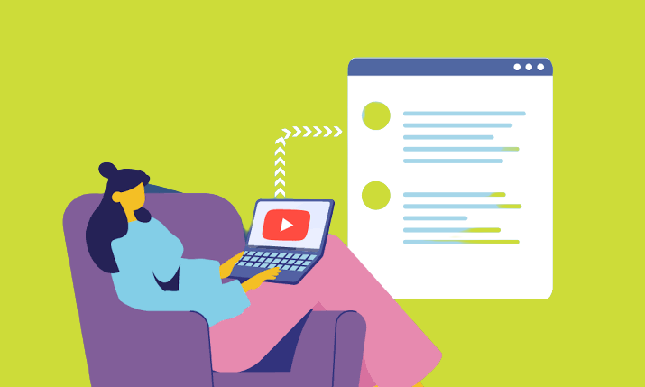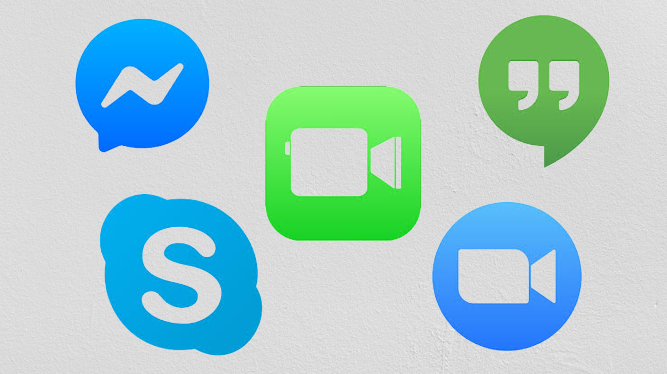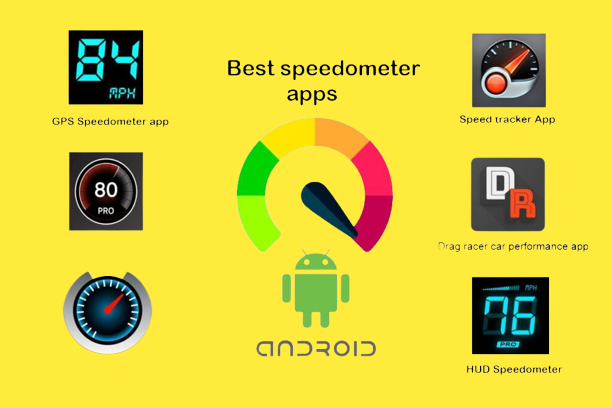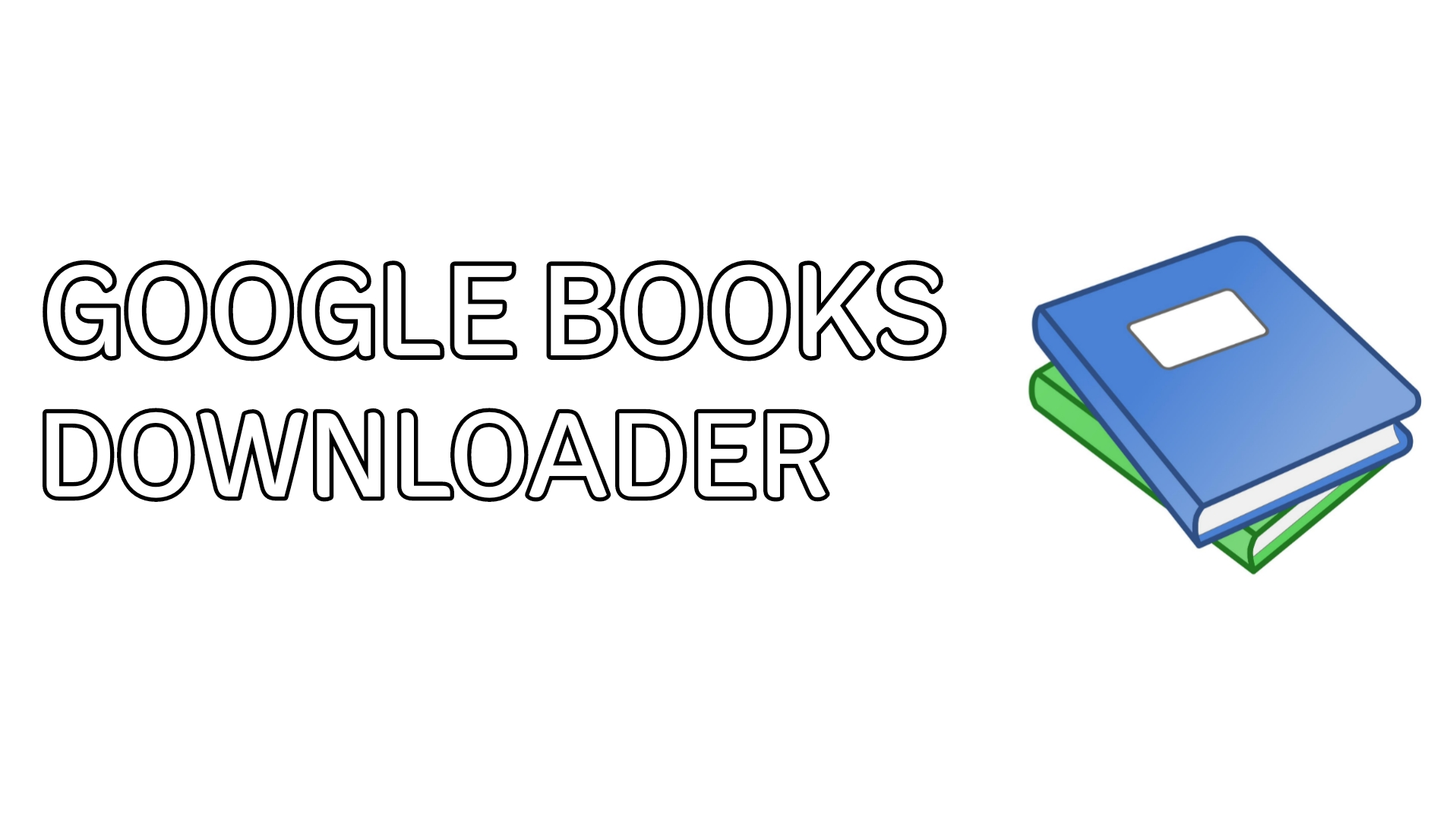Membuat foto bergerak kanan kiri di aplikasi capcut ternyata mudah, namun untuk membuatnya anda harus tahu cara atau step-stepnya. Untuk itu nikmati pembahasan teknofiles mengenai cara membuat foto bergerak kanan kiri di CapCut.
Belakangan ini banyak orang mencari tahu cara membuat foto bergerak kanan kiri CapCut. Percaya atau tidak foto dengan gaya bergerak kanan kiri yang viral itu sebenarnya cukup mudah untuk dibuat. Selengkapnya simak ulasan berikut ini.
Cut merupakan aplikasi edit video yang sedang viral saat ini. Aplikasi edit ini dikenal dengan efek jedag-jedug nya yang biasanya juga menggunakan musik-musik remix ala Tiktok.
Akan tetapi, fiturnya bukan hanya efek jedag-jedug, masih banyak efek menarik lainnya yang bisa diaplikasikan dengan CapCut.
Mulai dari efek White Flash, Flood Light, Magic Wand, hingga 3D Zoom akan membuat foto dan video menjadi lebih keren. CapCut bisa didapatkan dari toko resmi Play Store. Aplikasi ini gratis dan bisa di upgrade ke premium kapan saja.

Cara Edit Foto Bergerak Kanan Kiri Capcut
Foto dengan gaya bergerak ke kanan dan ke kiri tengah viral. Rupanya untuk membuat foto dengan gaya tersebut bisa menggunakan aplikasi CapCut.
Cara mengeditnya pun cukup mudah. Selengkapnya berikut adalah langkah-langkah cara membuat foto bergerak kanan kiri CapCut:
1. Unduh CapCut
Langkah pertama yang harus dilakukan ialah mengunduh aplikasi CapCut ke perangkat pengguna. CapCut bisa ditemukan di Google Play Store serta Appstore untuk iOS. Ukuran CapCut tidak begitu besar sehingga pengguna tidak perlu menunggu proses unduh terlalu lama.
2. Berikan Izin Akses ke Galeri
Usai aplikasi CapCut sudah berhasil terunduh, buka aplikasi untuk mengoperasikannya. Untuk pengguna baru akan mendapatkan tur hasil edit pengguna CapCut.
Pengguna juga bisa langsung menggunakan template edit yang digunakan oleh pengguna lain dengan cara menekan tombol Gunakan Template.
Untuk memulai mengedit foto bergerak kanan kiri, keluar dari tur menuju halaman utama CapCut atau halaman Edit. Lanjutkan dengan menekan tombol New Project atau Proyek Baru.
Selanjutnya CapCut akan secara otomatis memunculkan jendela pop-up yang meminta izin akses menuju galeri perangkat. Berikan izin agar pengguna bisa mengimpor foto ke CapCut.
3. Pilih Efek 3D Zoom
Perhatikan saat pengguna memilih foto atau video yang akan dibuat bergerak kanan kiri. Tidak semua foto bisa dibuat bergerak kanan kiri.
Pengguna hanya bisa menggunakan foto manusia untuk mengaplikasikan efek gerak kanan kiri ini. Jika objek dalam gambar adalah binatang atau benda mati, efek tidak dapat bekerja.
Efek ini hanya bisa bekerja pada foto saja. Untuk video tidak dapat diedit menggunakan efek ini. Setelah mendapatkan foto yang ingin dibuat bergerak kanan kiri lanjutkan dengan menekan tombol Edit.
Lalu lanjutkan dengan memilih menu Style atau Gaya. Pada menu ini pengguna akan mendapatkan beberapa rekomendasi efek yang bisa diaplikasikan ke foto.
Untuk membuat foto bergerak kanan kiri, pengguna bisa memilih efek 3D Zoom. Ada dua efek 3D Zoom di pilihan efek. Bedanya hanya terletak di kecepatannya saja.
Efek 3D Zoom yang pertama akan membuat foto bergerak dengan kecepatan normal sementara efek 3D Zoom satunya lagi akan membuat foto bergerak slow motion.
4. Review
Usai mengaplikasikan salah satu efek 3D Zoom, pengguna harus menekan tombol play yang terdapat di bagian bawah gambar atau foto. Pengguna bisa menekan tombol ini untuk mereview hasil edit.
Jika pengguna ingin menambahkan efek lainnya, tekan tombol centang di pojok kanan bawah terlebih dahulu untuk menyimpan efek 3D Zoom.
Selanjutnya baru pengguna bisa menambahkan efek lainnya lagi. Lalu teruskan dengan menekan tombol centang kembali untuk menyimpan perubahan.
Ini akan menyimpan efek atau preset apapun yang ditambahkan ke foto. Sekalipun pengguna harus keluar dari aplikasi, project ini tetap akan tersimpan dengan efek atau filter yang sudah disimpan.
5. Ekspor Gambar
Jika pengguna sudah menyelesaikan proses edit, pengguna bisa mengekspor foto atau gambar untuk disimpan di perangkat. Caranya adalah dengan menekan tombol ekspor yang terdapat di pojok kanan atas tampilan aplikasi. Pengguna juga bisa menyesuaikan ukuran foto atau video sebelum disimpan.
Lihat juga: Membuat Wallpaper Live Tiktok di IPhone
Kesimpulan
Demikian ulasan mengenai cara membuat foto bergerak kanan kiri CapCut. Yuk buat foto lebih keren lagi dengan style ini di CapCut. Selamat mencoba.